در ادامه مقالههای قبل که در آن به توضیح ویژگیها (Attributes) و سلسله مراتبها ( Hierarchy) و ابعاد (Dimension) پرداختیم، در این مقاله و مقالههای آتی قصد داریم به راهاندازی یک پروژه SSAS بپردازیم.
شروع پروژه
مراحل اولیه ایجاد یک database Analysis services را با ایجاد یک پروژه یا طرح Analysis services در یک Business intelligence solution آغاز میکنیم. یک طرح Analysis services شامل تمامی کدهای مورد نیاز یک database Analysis services میباشد. سپس شما یک data source به پروژهتان اضافه میکنید. یک data source شامل اطلاعاتی است که Analysis services برای اتصال به پایگاه داده منبع نیاز دارد. سرانجام یک data source view اضافه خواهیم کرد که شامل اطلاعاتی درباره جداول و viewهای موجود در پایگاه داده منبع میباشد.
ایجاد یک Business intelligence solution
در این مقاله از SQL Server business intelligence Development Studio (BIDS) برای طراحی و Deploy یک نمونه Analysis Services business intelligence solution استفاده میکنیم. BIDS یک فضای Development برای تمامی ابزارهای SQL Server business intelligence از قبیل Integration Services و Reporting Services و Analysis Services فراهم میکند.
در صورتی که با محیط Develop اپلیکیشن Microsoft Visual Studio آشنایی دارید، توجه داشته باشید که BIDS یک همان Visual Studio است بعلاوه الگوهایی که خاص SQL Server business intelligence طراحی شدهاند. BIDS شامل چهار پنجره اصلی است که برای توسعه برنامههای هوشتجاری از آنها استفاده میکنید. Designer Window, Solution Explorer, Properties Window, and Toolbox.
برای شروع، یک business intelligence solution ایجاد میکنیم که شامل یک پروژه Analysis Services میباشد.
سپس در مراحل بعد یک data source و یک data source view به طرحمان اضافه میکنیم. پایگاه داده Analysis Services که ایجاد خواهیم کرد در واقع یک لایه تجزیه و تحلیل از یک full-featured business intelligence solution میباشد. بیشتر Solutionهای پروژههای هوشتجاری همچنین دارای یک transformation لایه دیتا هستند. که دیتا را از سیستمهای تجاری بیرون کشیده، تغییراتی در آن بوجود آورده و سپس داخل یک Data mart و یا data warehouse بارگذاری میکنند. Business intelligence solutions همچنین دارای یک لایه presentation نیز میباشد که گزارشات و ویژوالهای دیتا در آن ایجاد میشود.
ایجاد یک پروژه Analysis Services
- پس از باز کردن نرمافزار Visual Studio در قسمت File گزینه New و سپس Project را انتخاب میکنیم.
ایجاد پروژه در SSAS
- type را از منوی سمت چپ انتخاب کرده و سپس Analysis Services Project template را کلیک میکنیم. پنجره باز شده همچنین شامل templateهایی برای پروژههای Integration Services و Reporting Services میباشد.
- در قسمت Name نام را وارد میکنیم. (Adventure Works SSAS) که همزمان در قسمت Solution Name نیز جهت هماهنگی با نام پروژه به صورت خودکار تغییر میکند. در صورتی که solutionای تعریف کنید که دارای چندین پروژه میباشد میتوانید نام solution را بگونهای که نماینده کل پروژه باشد، تغییر دهید.
- با انتخاب گزینه (Create Directory for Solution نام solution را Adventure Works BI)تغییر میدهیم.
- در قسمت Location مسیر را تعیین کرده و برای ایجاد OK را کلیک میکنیم. پروژه Adventure Works SSAS ایجاد شده و در Solution Explorer نشان داده میشود.
ایجاد پروژه در SSAS
در صورتی که نتوانستید Solution ایجاد شده را در Solution Explorer ببینید، علت بر میگردد به این تنظیمات پیش فرض Visual Studio که در صورتی که یک Solution دارای تنها یک پروژه باشد، Solution نشان داده نمیشود در صورتی نشان داده میشود که پروژه دیگری به Solution اضافه شود.
در صورتی که بخواهید حتی در صورت وجود یک طرح Solution نشان داده شود، مراحل زیر را انجام دهید.
- از قسمت Tools نوار بالا گزینه Option را انتخاب کرده
- از قسمت Projects And Solutions گزینه Always Show Solution را تیک بزنید.
ایجاد پروژه در SSAS
نکته: مسیر C:\Users\<YourUserName>\Documents \Visual Studio 2015\Projects مسیر پیشفرض هر Solutionای است که با استفاده از Visual Studio 2015 ایجاد میکنیم. در صورتی که در گذشته یک طرح Visual Studio ایجاد کرده باشید Solution جدید در همان مسیر قبل ایجاد میشود.



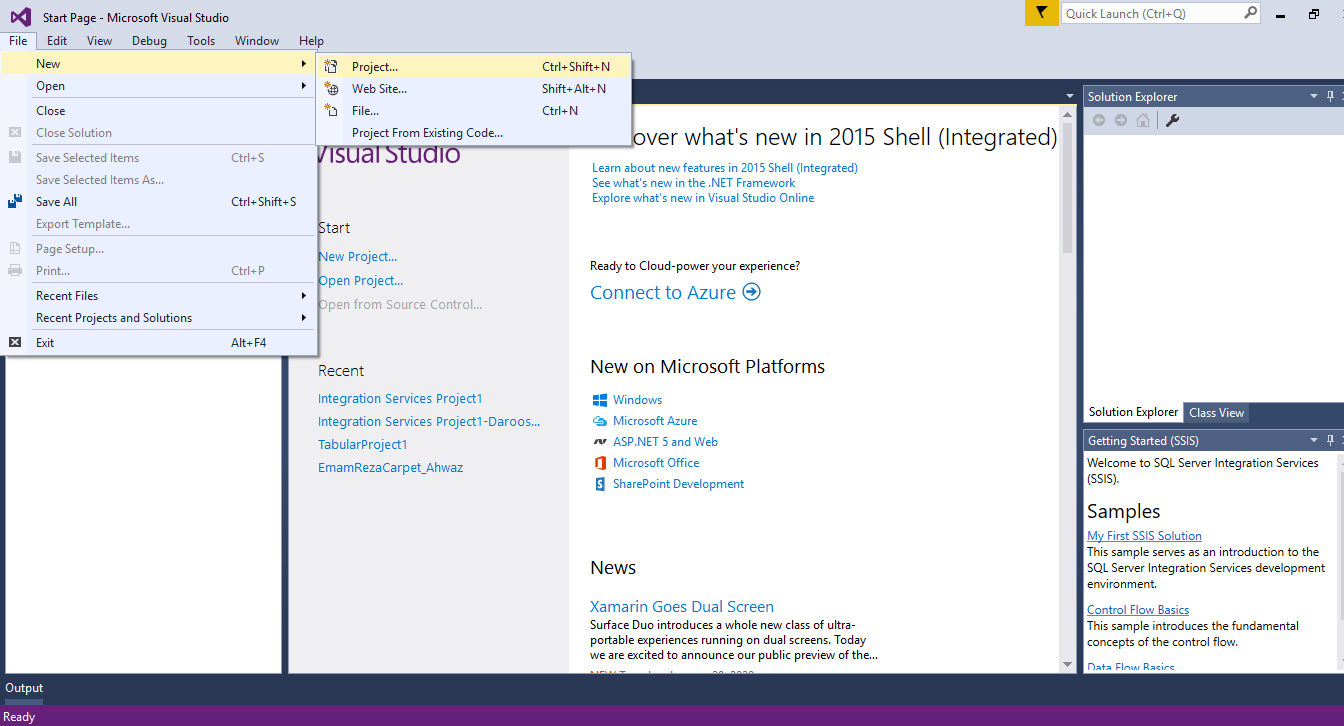
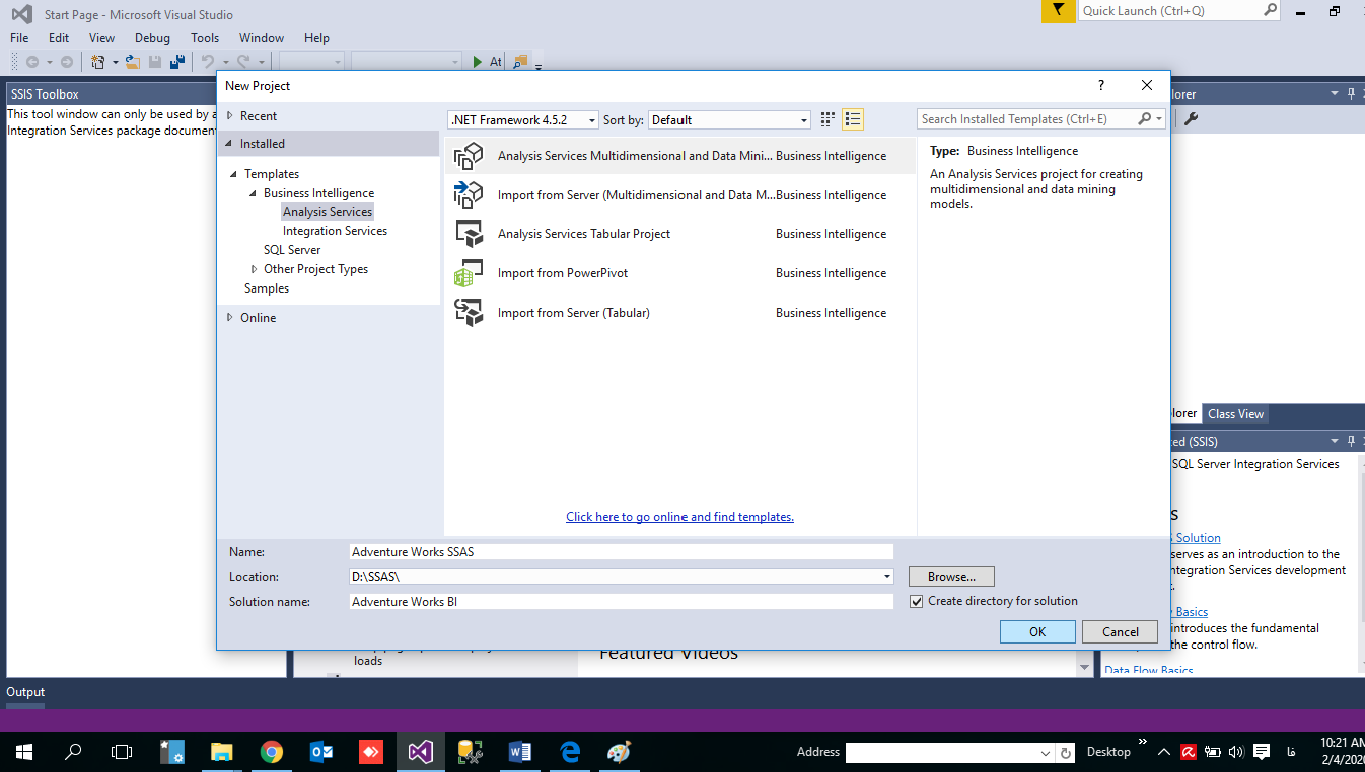
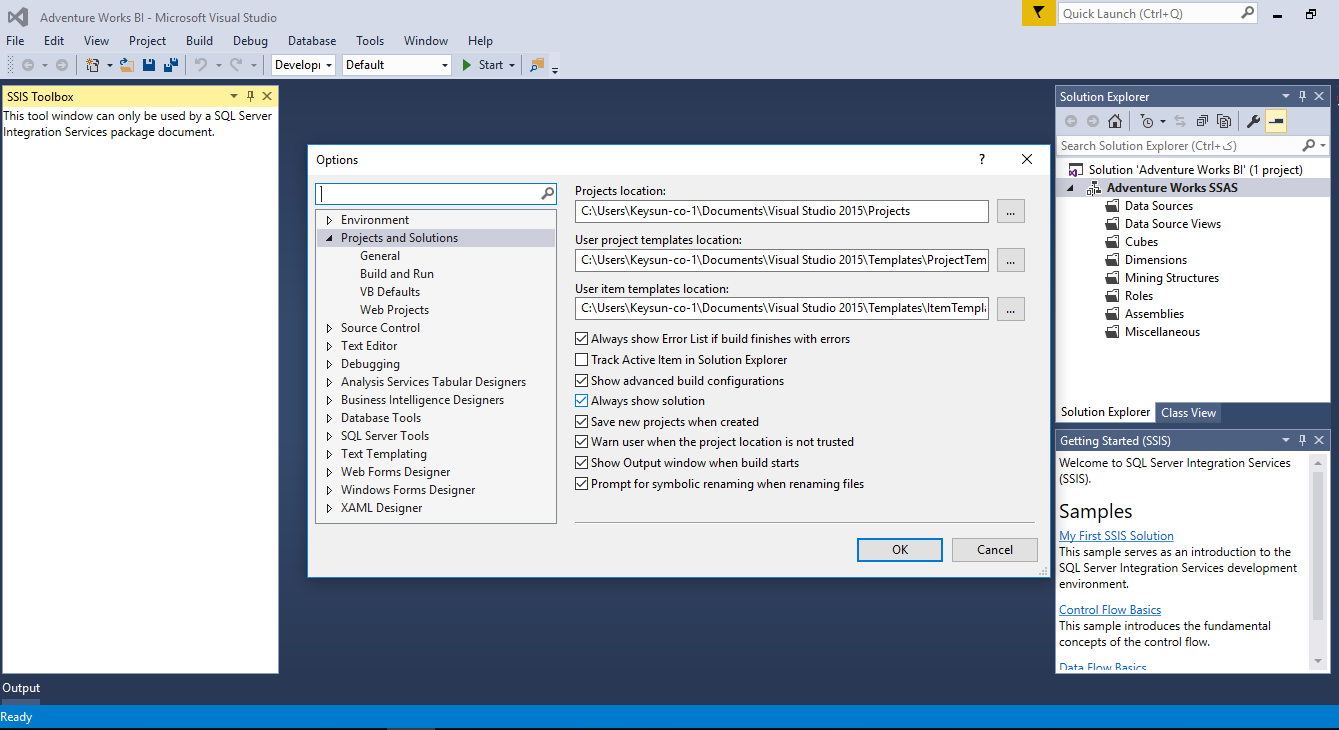






بدون دیدگاه